
この記事では主に、vue2.0 のさまざまな画面適応と px から rem への変換の問題について詳しく説明します。それを共有して参考にしてください。
プロジェクトのニーズにより、Vue 開発プロジェクトでは、px で書かれた部分を rem に変換する必要があります。全て変換すると、この膨大な計算はsublime Textのcssremプラグインでも膨大な作業負荷となります。したがって、プラグインを直接使用することについては説明しません。
ステップ 1: rem は新しい要素に基づいてサイズを計算するため、現在の画面のサイズをキャプチャして HTML に割り当てるのは 1 つのステップです
ステップ 2: px2rem プラグインを使用して、現在のプロジェクトのすべての px をキャプチャします。対応する値を直接計算します。
このようにして、将来インターフェイスを作成するときに、自分で計算することなく、px を直接使用してインターフェイスを構築できます。
1. プラグインをインストールします(私は淘宝画像をインストールしたのでcnpmです。淘宝画像がインストールされていない場合はnpmを使用します)
$ cnpm i postcss-px2rem --save $ cnpm install px2rem-loader --save
2. vue-loader.conf.jsでpx2rem
を設定します。ビルド ディレクトリで次の変更を行います:
module.exports = {
loaders: utils.cssLoaders({
sourceMap: isProduction
? config.build.productionSourceMap
: config.dev.cssSourceMap,
extract: isProduction
}),
transformToRequire: {
video: 'src',
source: 'src',
img: 'src',
image: 'xlink:href'
},
postcss:[require('postcss-px2rem')({'remUnit':37.5,'baseDpr':2})]
/*因为我是以750px(iphone6)宽度为基准,所以remUnit为37.5*/
}3. 静的ディレクトリに js フォルダーを作成し、flex.js:
(function(win, lib) {
var doc = win.document;
var docEl = doc.documentElement;
var metaEl = doc.querySelector('meta[name="viewport"]');
var flexibleEl = doc.querySelector('meta[name="flexible"]');
var dpr = 0;
var scale = 0;
var tid;
var flexible = lib.flexible || (lib.flexible = {});
if (metaEl) {
//console.warn('将根据已有的meta标签来设置缩放比例');
var match = metaEl.getAttribute('content').match(/initial\-scale=([\d\.]+)/);
if (match) {
scale = parseFloat(match[1]);
dpr = parseInt(1 / scale);
}
} else if (flexibleEl) {
var content = flexibleEl.getAttribute('content');
if (content) {
var initialDpr = content.match(/initial\-dpr=([\d\.]+)/);
var maximumDpr = content.match(/maximum\-dpr=([\d\.]+)/);
if (initialDpr) {
dpr = parseFloat(initialDpr[1]);
scale = parseFloat((1 / dpr).toFixed(2));
}
if (maximumDpr) {
dpr = parseFloat(maximumDpr[1]);
scale = parseFloat((1 / dpr).toFixed(2));
}
}
}
if (!dpr && !scale) {
var isAndroid = win.navigator.appVersion.match(/android/gi);
var isIPhone = win.navigator.appVersion.match(/iphone/gi);
var devicePixelRatio = win.devicePixelRatio;
if (isIPhone) {
// iOS下,对于2和3的屏,用2倍的方案,其余的用1倍方案
if (devicePixelRatio >= 3 && (!dpr || dpr >= 3)) {
dpr = 3;
} else if (devicePixelRatio >= 2 && (!dpr || dpr >= 2)){
dpr = 2;
} else {
dpr = 1;
}
} else {
// 其他设备下,仍旧使用1倍的方案
dpr = 1;
}
scale = 1 / dpr;
}
docEl.setAttribute('data-dpr', dpr);
if (!metaEl) {
metaEl = doc.createElement('meta');
metaEl.setAttribute('name', 'viewport');
metaEl.setAttribute('content', 'initial-scale=' + scale + ', maximum-scale=' + scale + ', minimum-scale=' + scale + ', user-scalable=no');
if (docEl.firstElementChild) {
docEl.firstElementChild.appendChild(metaEl);
} else {
var wrap = doc.createElement('p');
wrap.appendChild(metaEl);
doc.write(wrap.innerHTML);
}
}
function refreshRem(){
var width = docEl.getBoundingClientRect().width;
if (width / dpr > 540) {
width = 540 * dpr;
}
var rem = width / 10;
docEl.style.fontSize = rem + 'px';
flexible.rem = win.rem = rem;
}
win.addEventListener('resize', function() {
clearTimeout(tid);
tid = setTimeout(refreshRem, 300);
}, false);
win.addEventListener('pageshow', function(e) {
if (e.persisted) {
clearTimeout(tid);
tid = setTimeout(refreshRem, 300);
}
}, false);
if (doc.readyState === 'complete') {
doc.body.style.fontSize = 12 * dpr + 'px';
} else {
doc.addEventListener('DOMContentLoaded', function(e) {
doc.body.style.fontSize = 12 * dpr + 'px';
}, false);
}
refreshRem();
flexible.dpr = win.dpr = dpr;
flexible.refreshRem = refreshRem;
flexible.rem2px = function(d) {
var val = parseFloat(d) * this.rem;
if (typeof d === 'string' && d.match(/rem$/)) {
val += 'px';
}
return val;
}
flexible.px2rem = function(d) {
var val = parseFloat(d) / this.rem;
if (typeof d === 'string' && d.match(/px$/)) {
val += 'rem';
}
return val;
}
})(window, window['lib'] || (window['lib'] = {}));4.index.html に flex.js
<script type="text/javascript" src="static/js/flex.js"></script>
を追加します。プロジェクト
これで完了です! !
これで、ブラウザでピクセルがレムに変換されたことがわかります!
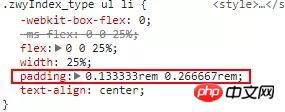
上記は私が皆さんのためにまとめたもので、将来的に皆さんのお役に立てれば幸いです。
関連記事:
vueでecharts3.0を使用する適応的な方法は何ですか?
スワイパーでの動的読み込みデータのスライド失敗の問題を解決するにはどうすればよいですか?
以上がvue2.0 で異なる画面に適応する際の px と rem の変換に関する問題の詳細内容です。詳細については、PHP 中国語 Web サイトの他の関連記事を参照してください。